Sadržaj
Možete li napraviti GIF u Adobe Illustratoru?
Istina je da ne možete sami napraviti GIF u Adobe Illustratoru . Da, početni koraci se mogu napraviti u Adobe Illustratoru. Što znači da možete pripremiti grafičke ploče za animirani GIF u Adobe Illustratoru, ali ćete morati izvesti grafičke ploče u alat za izradu GIF-ova ili koristiti Photoshop za izradu stvarnog GIF-a.
U ovom ćete vodiču naučiti kako izraditi animirane GIF-ove u Adobe Illustratoru i Photoshopu. Podijelit ću tutorijale u dva dijela.
Prvi dio predstavit će vam korake koje je potrebno učiniti u Adobe Illustratoru, a drugi dio će vam pokazati kako pretvoriti umjetničke ploče u animirane GIF-ove u Photoshopu. Ako niste korisnik Photoshopa, bez brige, također ću vam pokazati kako napraviti GIF pomoću mrežnih GIF makera.
Napomena: snimke zaslona u ovom vodiču preuzete su iz Adobe Illustrator CC 2022 Mac verzije i Photoshop CC 2022 Mac verzije. Windows ili druge verzije mogu izgledati drugačije.
1. dio: Izrada GIF-a u Adobe Illustratoru
Ako Adobe Illustrator ne animira, zašto ga koristimo za izradu GIF-a? Jednostavan odgovor: Zato što trebate stvoriti vektore za GIF u Adobe Illustratoru, a ključ je imati različite okvire/akcije odvojene u različite umjetničke ploče.
Koliko god zvučalo zbunjujuće, shvatit ćete kada vam ovdje pokažem primjer s detaljnim koracima.
Korak 1: Izradite novi AdobeIllustrator File i postavite veličinu umjetničke ploče na 400 x 400 px (samo moj prijedlog, slobodno postavite bilo koju drugu veličinu koju želite).
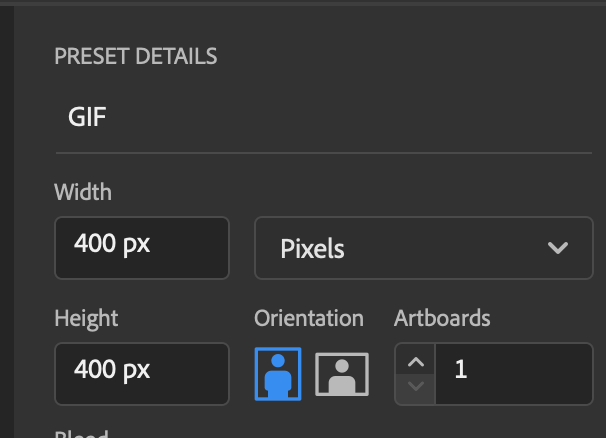
Budući da će to biti GIF, ne preporučujem da imate veliku datoteku i najbolje je da je okvir kvadrata.
2. korak: Napravite ikonu ili ilustraciju koju želite animirati. Na primjer, napravit ću GIF kiše, pa ću stvoriti oblik oblaka i nekoliko kapi kiše.
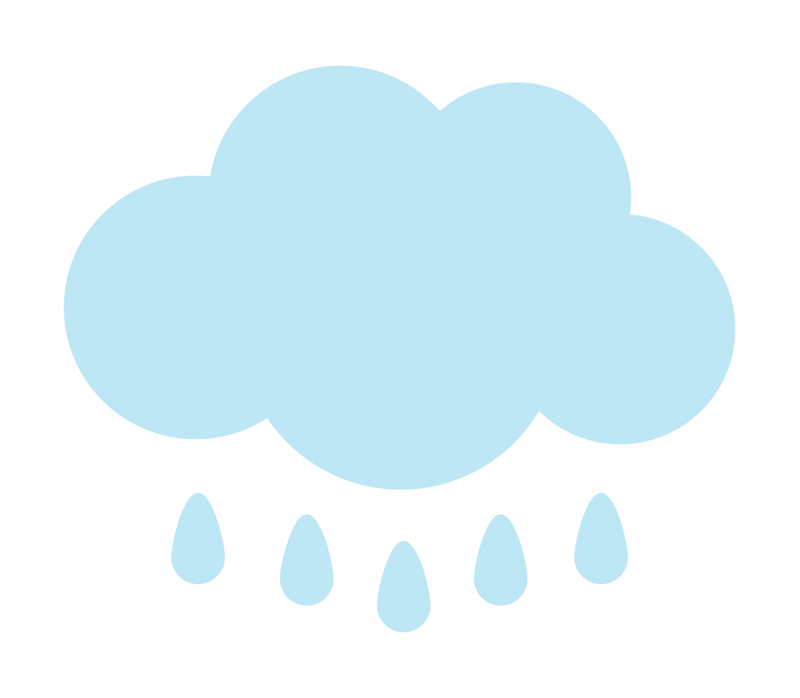
Svi su oblici trenutačno na istoj ploči, pa je sljedeći korak podijeliti ih na različite plohe za izradu okvira animacije.
Korak 3: Izradite nove umjetničke ploče. Te će ploče kasnije biti okviri u Photoshopu, tako da broj ploča ovisi o broju okvira/radnji koje želite da GIF ima.
Na primjer, dodao sam pet dodatnih artboarda tako da sada imam ukupno šest artboarda.
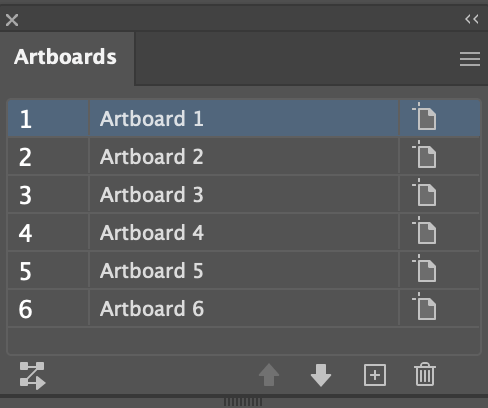
Nemojte se uznemiravati ako trenutno niste sigurni, uvijek možete dodajte ili obrišite umjetničke ploče kasnije.
Korak 4: Kopirajte i zalijepite oblike na nove umjetničke ploče. Ako uređujete na istom obliku, možete kopirati oblik na sve radne ploče i izvršiti izmjene na svakoj grafičkoj ploči.
Napomena: vrlo je važno postaviti oblike na mjesto na novim umjetničkim pločama kada pravite GIF. Tipkovnički prečac za postavljanje kopiranog objekta na isto mjesto je Command + F ( Ctrl + F za korisnike Windowsa).
Elementi naumjetničke ploče trebaju slijediti redoslijed prikaza GIF-a.
Na primjer, oblik oblaka bit će prikazan na GIF-u cijelo vrijeme, stoga kopirajte oblik oblaka na sve nove umjetničke ploče. Također možete dodati elemente na svoju novu radnu ploču jedan po jedan. Ovisi o tebi.

Odlučite koji će se dio prikazati sljedeći i organizirajte umjetničke ploče prema slijedu okvira koji će se prikazati na GIF-u.
U mom slučaju, želim da se prva prikaže srednja kap kiše, pa ću je staviti zajedno s oblikom oblaka na Artboard 2. Zatim ću na sljedećim okvirima (artboards) dodati kišne kapi sa strane jedan po jedan.

Kada sam postavio sve radne ploče, odlučio sam ukloniti kišne kapi s prve radne ploče tako da sada moje radne ploče izgledaju ovako i spremne su za rad.
Korak 5: Imenujte umjetničke ploče i stavite ih u slijed kako želite da izgledaju na GIF-u. Imenovat ću ih od okvira 1 do okvira 6 kako bi ih kasnije lakše prepoznali u Photoshopu.
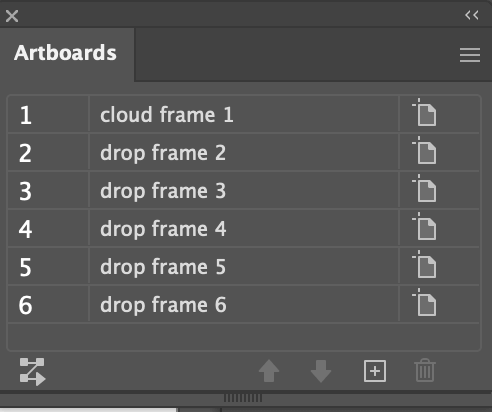
Korak 6: Izvezite umjetničke ploče. Idite na gornji izbornik Datoteka > Izvoz > Izvoz za zaslone i odaberite Izvezi Artboards .
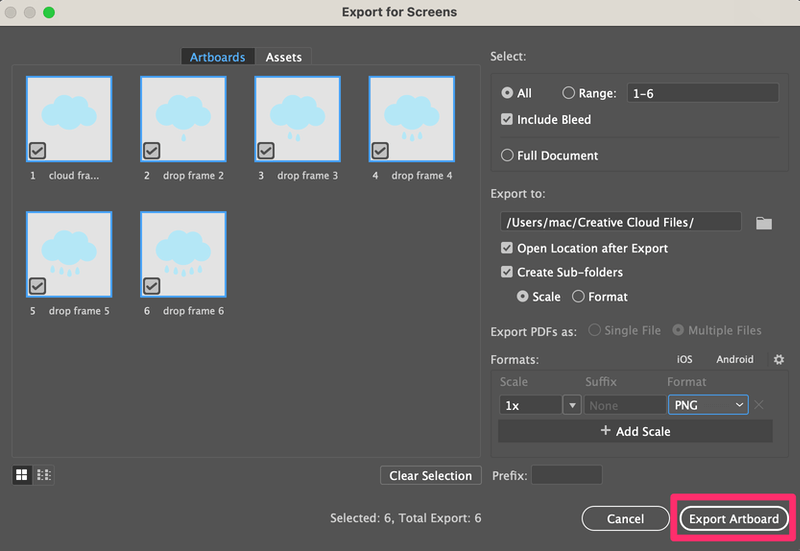
Trebali biste vidjeti svoje umjetničke ploče spremljene kao pojedinačne slike s nazivima.

Završili ste posao u Adobe Illustratoru, nastavimo proces animacije u Photoshopu.
2. dio: Izrada GIF-a u Photoshopu
Kad ste pripremili sve okvire, samopotrebno je nekoliko minuta za izradu animiranog GIF-a u Photoshopu.
Korak 1: Napravite novi dokument u Photoshopu, iste veličine kao Adobe Illustrator datoteka iz 1. dijela. U mom slučaju, to bi bilo 400 x 400 px.
Korak 2: Povucite slike koje ste izvezli iz Adobe Illustrator u Photoshop i one će se prikazati kao slojevi.

Korak 3: Idite na gornji izbornik Prozor > Vremenska traka ili možete izravno promijeniti radni prostor u Kretanje .

Trebali biste vidjeti radni prostor vremenske trake na dnu vašeg Photoshop prozora.
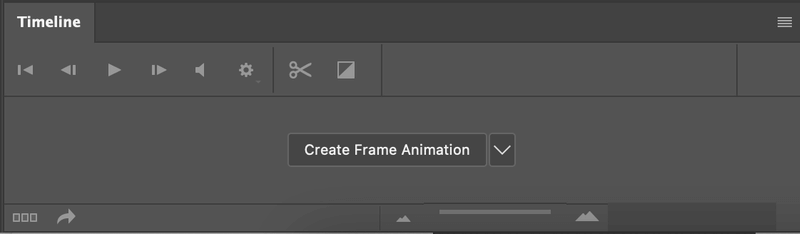
Korak 4: Kliknite Stvori okvirnu animaciju na radnom prostoru vremenske trake i vidjet ćete prikazan gornji sloj na radnom prostoru vremenske trake.
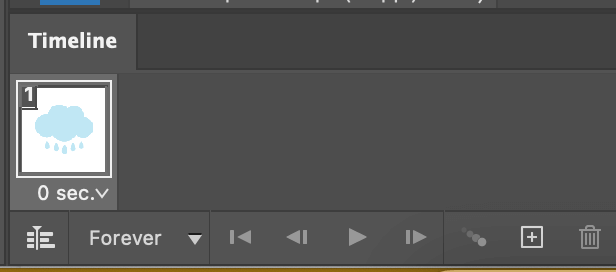
Korak 5: Kliknite na gornji desni kut prozora vremenske trake da biste otvorili presavijeni izbornik i odaberite Izradi okvire iz slojeva .

Tada će se svi slojevi prikazati kao okviri.
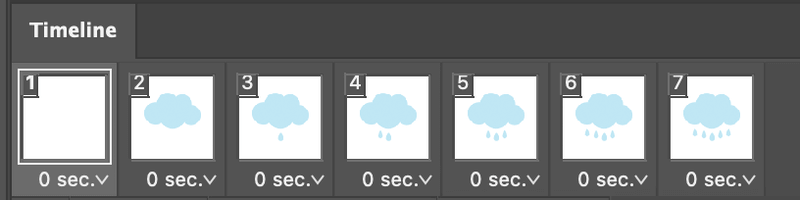
Kao što vidite, prvi okvir je prazan jer je kasnije pozadina. Prvi okvir možete izbrisati odabirom okvira i klikom na gumb Briše odabrane okvire u prozoru vremenske trake.
Korak 6: Kliknite na strelicu prema dolje ispod svakog okvira da biste promijenili brzinu svakog okvira u skladu s tim. Na primjer, promijenio sam brzinu svih okvira na 0,2 sekunde.

Možete kliknuti gumb za reprodukciju da vidite kako GIF izgleda. Nakon što ste zadovoljni rezultatom. Posljednji korakje izvesti ga kao GIF.
Korak 7: Idite na gornji izbornik Datoteka > Izvezi > Spremi za web (naslijeđe) .
Iz izbornika postavki, najvažnije je odabrati GIF kao vrstu datoteke i odabrati Zauvijek kao opcije rezanja. U skladu s time mijenjate i druge postavke.
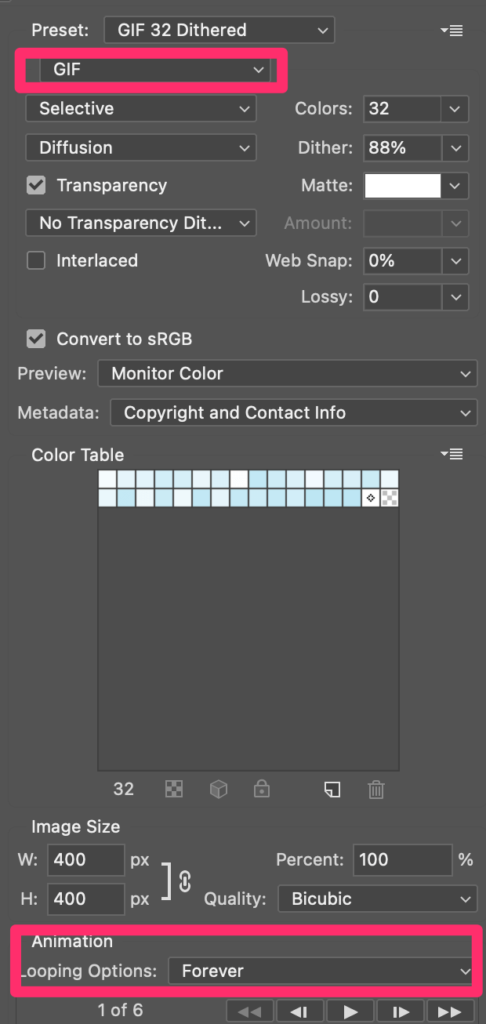
Kliknite Spremi i čestitamo! Upravo ste napravili animirani GIF.
Kako napraviti GIF bez Photoshopa
Niste upoznati s Photoshopom? Sigurno možete izraditi GIF i bez Photoshopa. Postoji toliko mnogo online alata koji vam omogućuju besplatno stvaranje GIF-a.
Na primjer, EZGIF je popularan alat za izradu GIF-ova i jednostavan je za korištenje. Sve što trebate učiniti je učitati svoje slike, odabrati brzinu reprodukcije i automatski će napraviti GIF za vas.
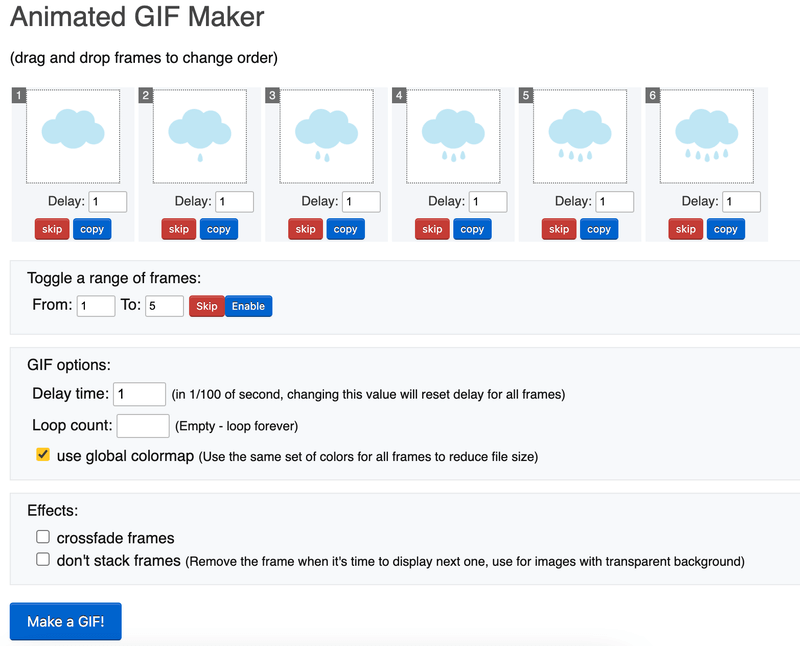
Zaključak
Adobe Illustrator je mjesto gdje stvarate elemente animacije, a Photoshop je mjesto gdje stvarate animirani GIF.
Lakša opcija bila bi koristiti mrežni GIF maker. Prednost je što bi vam uštedio puno vremena, pogotovo ako niste upoznati s Photoshopom. Međutim, više volim fleksibilnost Photoshopa jer imam veću kontrolu nad okvirima.

